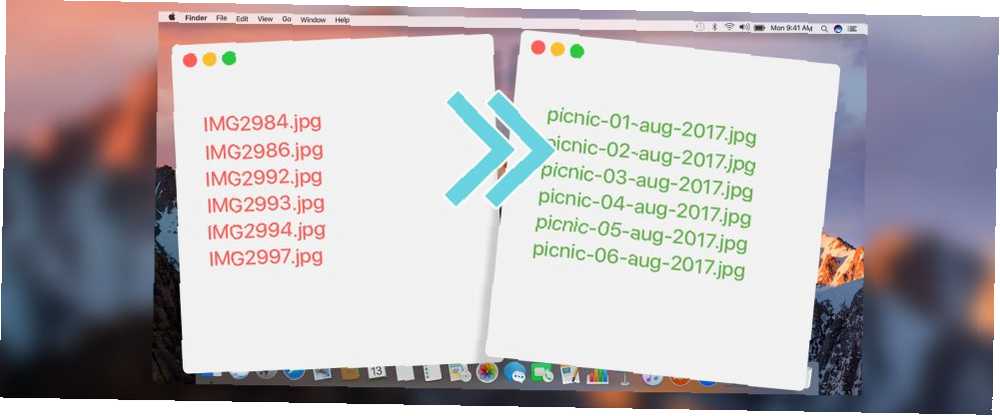
William Charles
0
1735
390
Du har en million filer til at omdøbe på din computer, og du ser ikke frem til den lange og kedelige opgave. Gå ikke i panik. Du behøver ikke at omdøbe alle dine filer manuelt. Vi har kigget på måder at batch omdøbe filer i Windows Sådan batch omdøbe og masse slette filer i Windows Sådan batch omdøbe og masse slette filer i Windows Trækker du dit hår ud over, hvordan du batch omdøbe eller slette hundreder eller tusinder af filer ? Chancerne er, at en anden allerede er skaldet og regnede ud af det. Vi viser dig alle de tricks. , men der er også nemme måder at gøre dette på en Mac.
Tilbage i dagen skulle du vælge hver enkelt fil, tryk på Gå ind, og vælg den del af filnavnet, der skal omdøbe, eller indtast det hele igen. Nu kan du lave smarte tricks, når du omdøber flere filer, f.eks. Erstatte tekst i filnavne, tilføje tal eller anden tekst til begyndelsen eller slutningen af filnavne eller fjerne tekst fra filnavne.
Der er flere måder at batch omdøbe flere filer på din Mac. I dag ser vi på at bruge funktionen Omdøb i Finder, oprette en Automator-arbejdsgang og bruge en gratis app kaldet NameChanger til at omdøbe flere filer.
Batch Omdøbning af flere filer ved hjælp af Finder
Finder inkluderer nu et meget nyttigt omdøbningsværktøj. Du kan erstatte tekst i et filnavn, tilføje tekst før eller efter det aktuelle navn eller vælge et nyt navneformat og tilføje et indeks, tæller eller dato før eller efter dette navn.
Valg af filer, der skal omdøbes
For at bruge Omdøb værktøjet i Finder skal du åbne mappen i Finder indeholdende de filer, du vil omdøbe, og vælg dem.
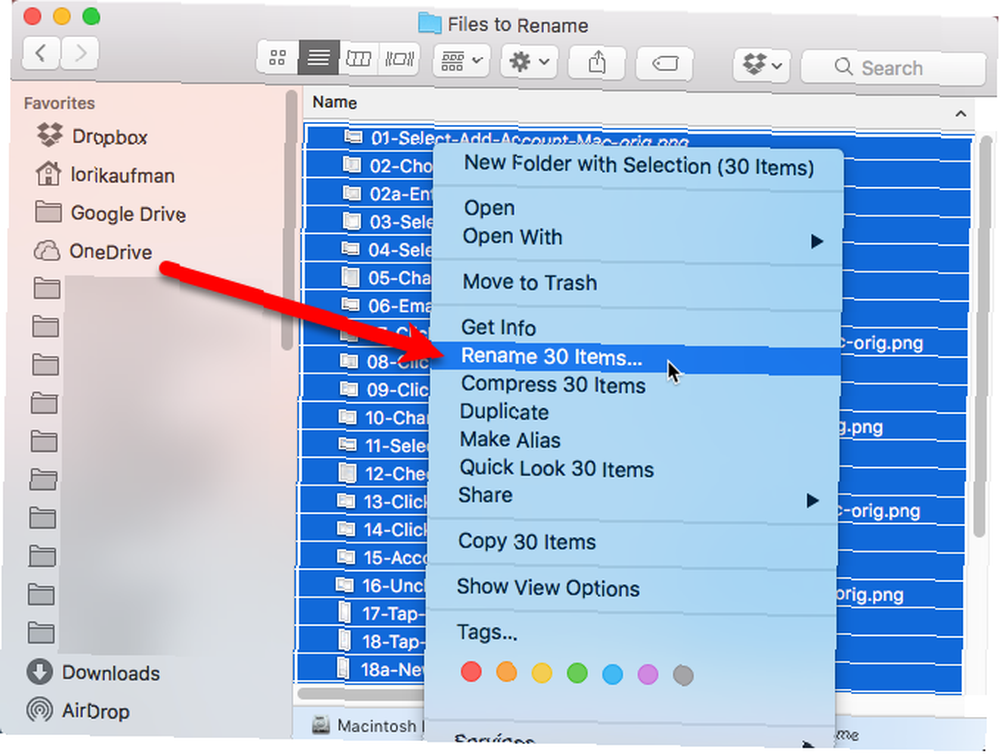
Tryk derefter på Kontrollere og klik på de valgte filer. Vælg Omdøb X-artikler fra popup-menuen. Det “x” angiver antallet af filer, der er valgt til at omdøbe.
Udskiftning af tekst i filnavne
På den Omdøb Finder-emner popup-vindue, kan du vælge at udskifte tekst i navnene, tilføje tekst til navnene eller ændre navneformatet.
Først skal vi se på udskiftning af tekst, så vælg Udskift tekst fra rullelisten.
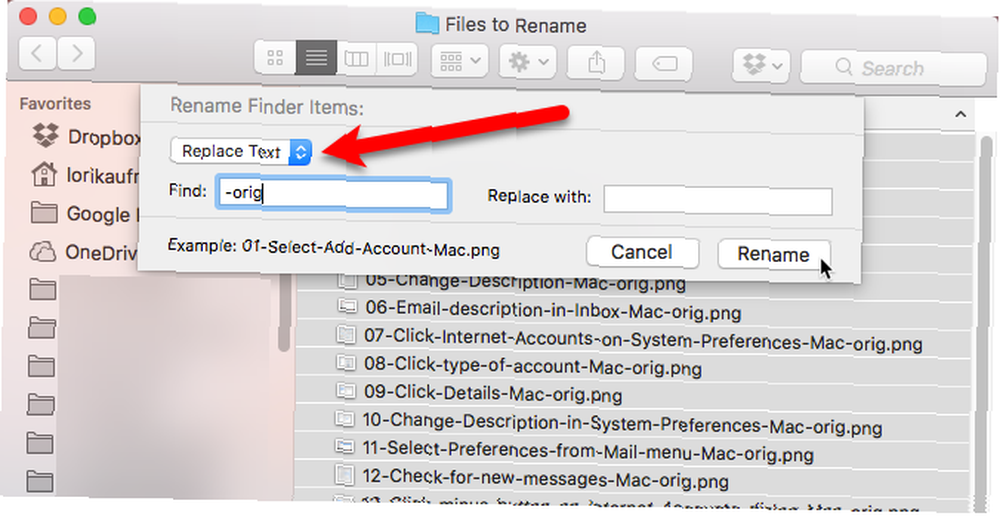
Indtast teksten, du vil erstatte i Finde boks. Indtast derefter teksten, du vil tilføje, dets sted i Erstat med boks. Du kan bruge denne metode til at fjerne tekst fra filnavne. Du skal bare forlade Erstat med æske tom. Det Eksempel preview viser dig, hvordan filnavne ser ud efter omdøbning. Klik Omdøb.
Tilføjelse af tekst til filnavnes begyndelse eller slutning
Vælg for at tilføje tekst til filnavne Tilføj tekst fra rullelisten på Omdøb Finder-emner dialog boks.

Indtast den tekst, du vil tilføje, og vælg derefter, om du vil tilføje teksten før eller efter navnet. Klik derefter på Omdøb.
Udskiftning af navn og tilføjelse af et indeks, tæller eller dato
Hvis du vil navngive mange filer med samme navn og tilføje et indeks eller en dato til navnene, skal du vælge Format fra rullelisten på Omdøb Finder-emner dialog boks.
Vælg en mulighed fra Navneformat rulleliste for at indikere, om du vil tilføje en Indeks, -en skranke, eller a Dato til navnet. Vælg derefter efter navn eller før navn fra Hvor rulleliste.
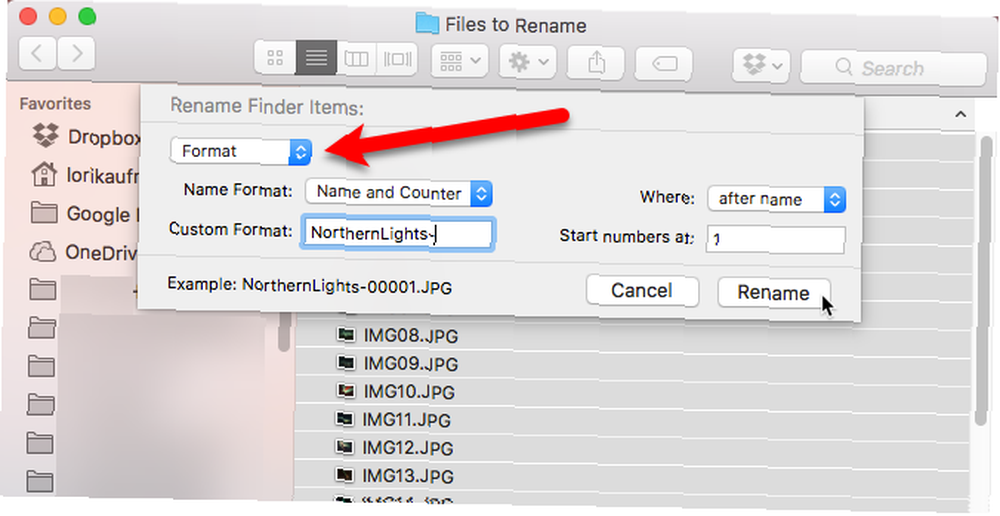
Indtast derefter den tekst, du vil bruge til hvert filnavn i Brugerdefineret format boks. Hvis du valgte Navn og indeks eller Navn og tæller fra Navneformat dropdown-listen, indtast det nummer, du vil starte fra i Startnumre kl boks. For Navn og dato mulighed, får du kun et datoformat.
Et eksempel på, hvordan filnavne vil se ud, når de er omdøbt, vises under Brugerdefineret format boks. Hvis du forlader Brugerdefineret format boksen er tom, et mellemrum og Indeks, skranke, eller Dato tilføjes efter det aktuelle navn.
Fortrydelse af omdøbningsprocessen i Finder
Gå til for at vende ændringerne og gå tilbage til de forrige filnavne Rediger> Fortryd omdøb i Finder.
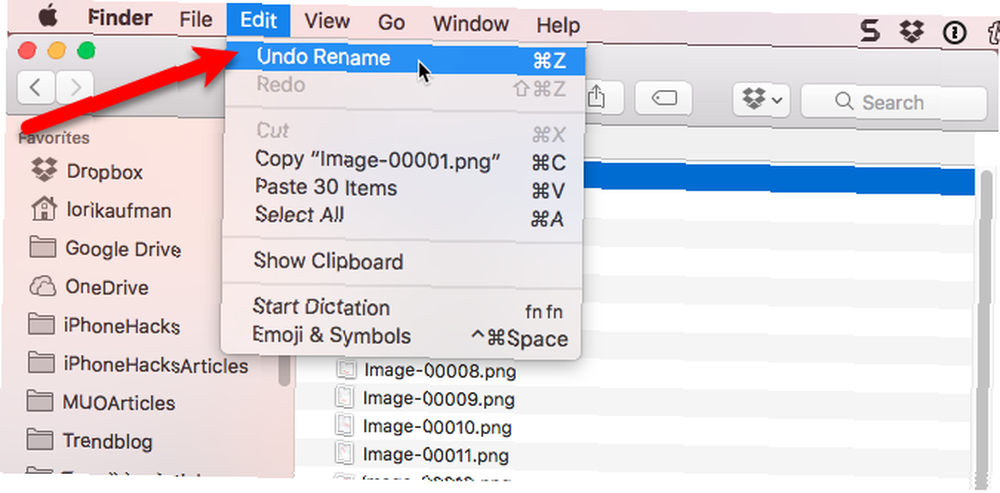
Batch Omdøbning af flere filer ved hjælp af Automator
Din Mac indeholder et meget praktisk værktøj kaldet Automator, der gør nøjagtigt hvad den siger i navnet - den automatiserer opgaver. Det svarer til at bruge batch-filer på Windows til at automatisere opgaver Sådan bruges Windows batch-fil-kommandoer til at automatisere gentagne opgaver Sådan bruges Windows batch-fil-kommandoer til at automatisere gentagne opgaver Udfører du ofte kedelige og gentagne opgaver? En batchfil er måske nøjagtigt det, du leder efter. Brug det til at automatisere handlinger. Vi viser dig de kommandoer, du har brug for at vide. , men det er lettere at bruge.
Det er let at konfigurere en Automator Workflow til at batch omdøbe flere filer.
Oprettelse af en ny arbejdsgang
Åben Automator fra Applikationer mappe eller Affyringsrampe, eller ved at søge efter det i Spotlight-søgning mere effektivt i Mac OS X med vores Top Spotlight-tip Søg mere effektivt i Mac OS X med vores Top Spotlight-tip Spotlight har været en morderisk Mac-funktion i årevis, hvor Cupertino regelmæssigt underviser Redmond i kunsten at desktop søgning. Her er et par tip til at hjælpe dig med at finde mere på din Mac. .
En dialogboks vises, så du kan åbne en eksisterende arbejdsgang eller oprette en ny. Klik Nyt dokument.
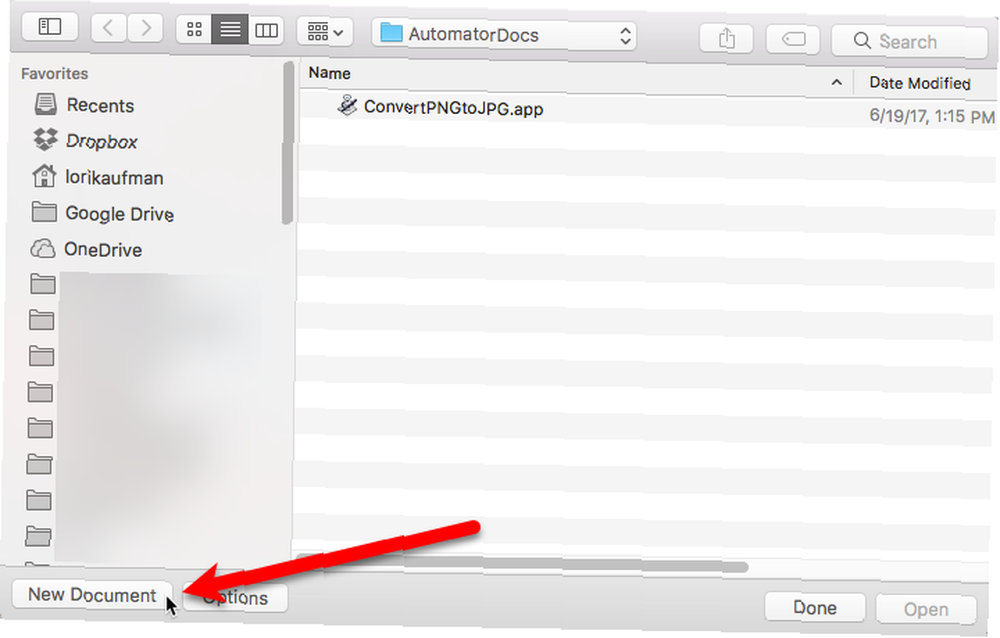
I Vælg en type til dit dokument , klik Workflow. Klik derefter på Vælge.
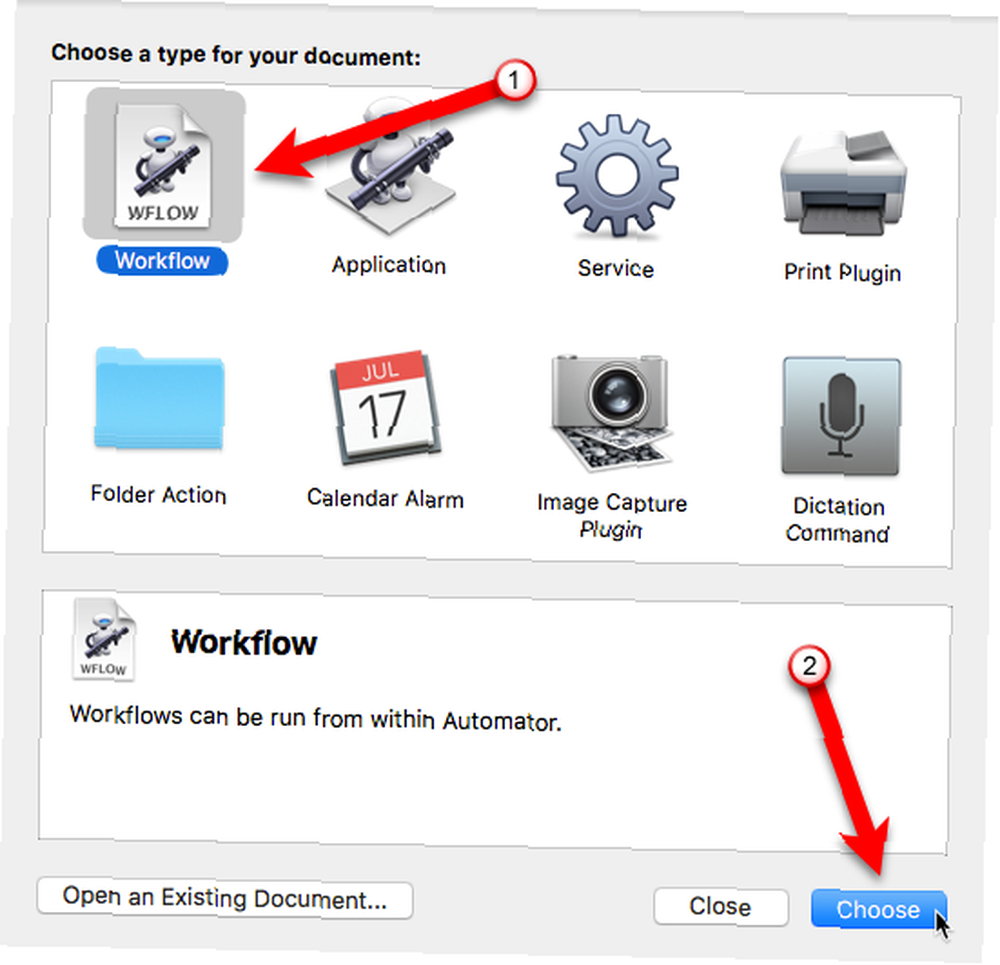
Opbygning af en arbejdsgang til batch-omdøbning af filer
Nu skal vi opbygge arbejdsgangen med handlinger.
Vælg for at begynde Fil & mapper længst til venstre under Bibliotek. Træk derefter Hent valgte Finder-genstande handling til den grå boks til højre.
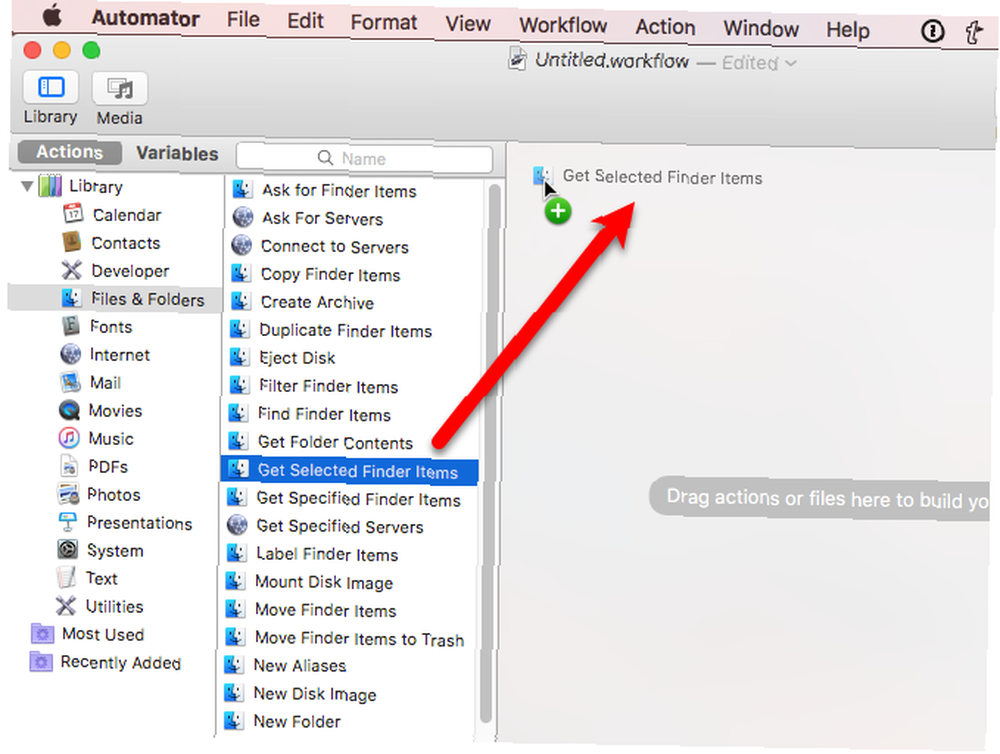
Træk derefter Omdøb Finder-emner handling under Hent valgte Finder-genstande handling til højre.
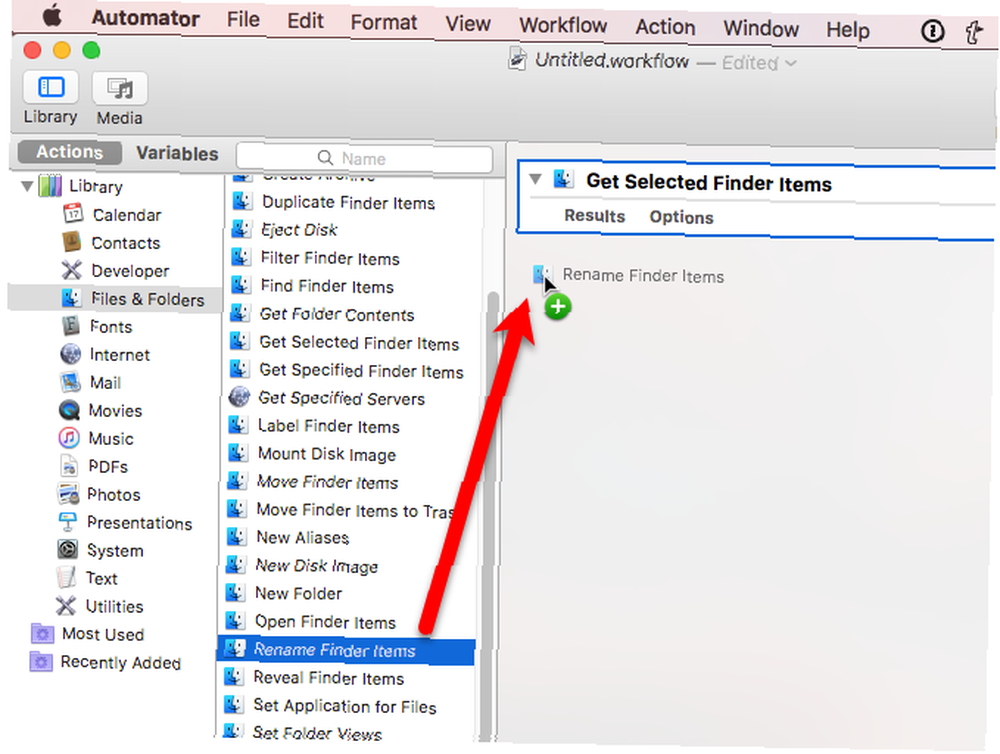
Der vises en dialogboks, der spørger, om du vil tilføje en Kopier Finder-genstande handling til arbejdsgangen. Dette giver dig mulighed for at lave kopier af filerne, hvis noget går galt. De originale filer forbliver uændrede.
Sådan tilføjes automatisk Kopier Finder-genstande handling, klik Tilføje.
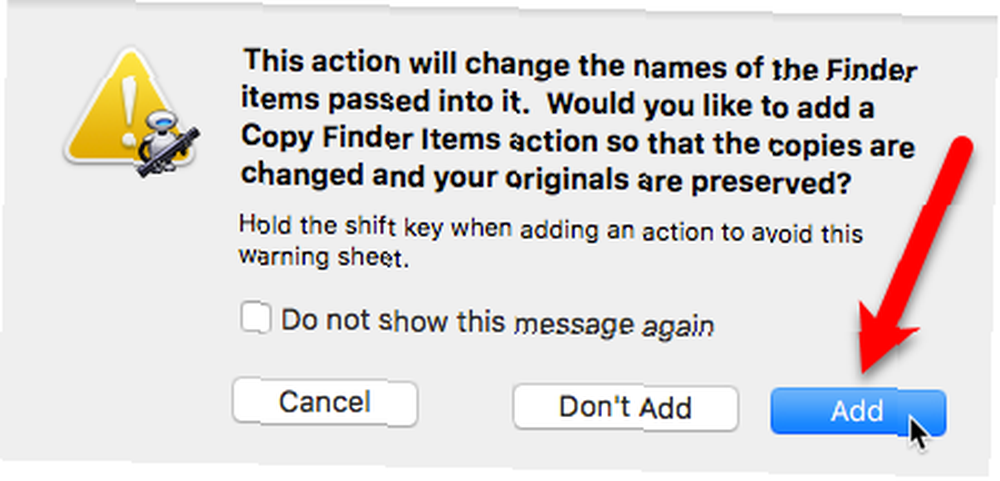
Som standard gemmes duplikatfilerne på skrivebordet og ikke i en mappe. Hvis du har en masse filer, skal du gemme dem i en mappe. Opret en mappe på skrivebordet, som du kan vælge som destination.
På den Kopier Finder-genstande handling boks, vælg Andet fra Til rulleliste.
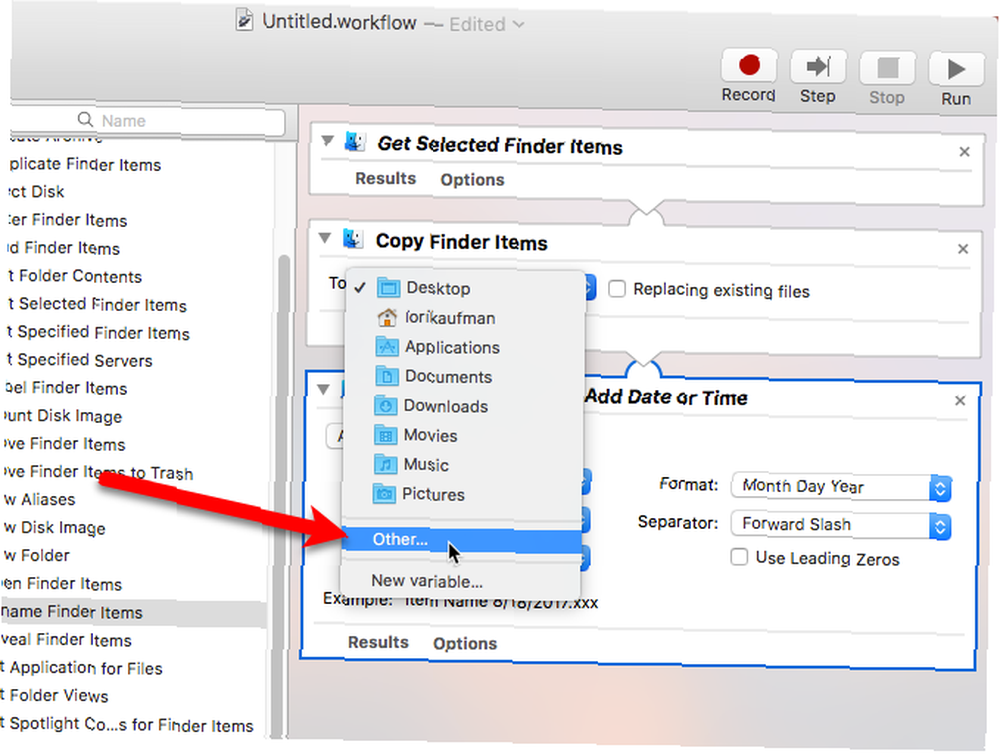
Naviger til den mappe, du oprettede på dit skrivebord (eller andetsteds), og klik på Vælge.
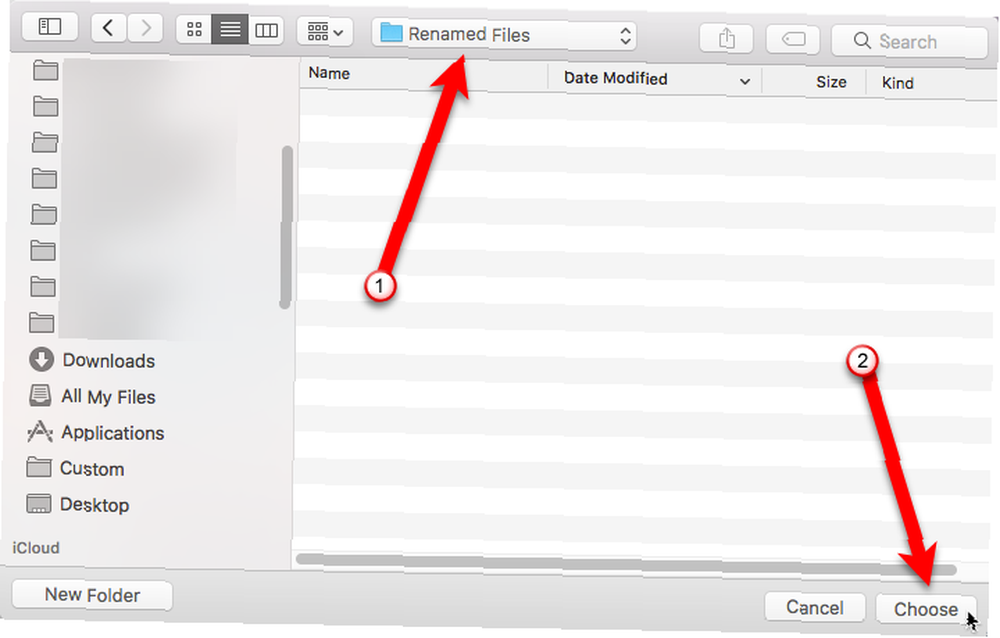
Vælg nu, hvordan du vil omdøbe dine filer. Vælg en mulighed fra rullelisten øverst i boksen. Du kan tilføje dato eller tid, tilføje tekst før eller efter filnavnet, ændre koden på filnavnet, gøre filnavnet sekventielt med stigende numre før eller efter filnavnet eller erstatte den specificerede tekst med en ny tekststreng.
De andre indstillinger ændres afhængigt af den valgte indstilling i rullelisten. Vælg de ønskede indstillinger under henvisning til Eksempel nederst i handlingsfeltet for at se, hvordan filnavne ser ud.
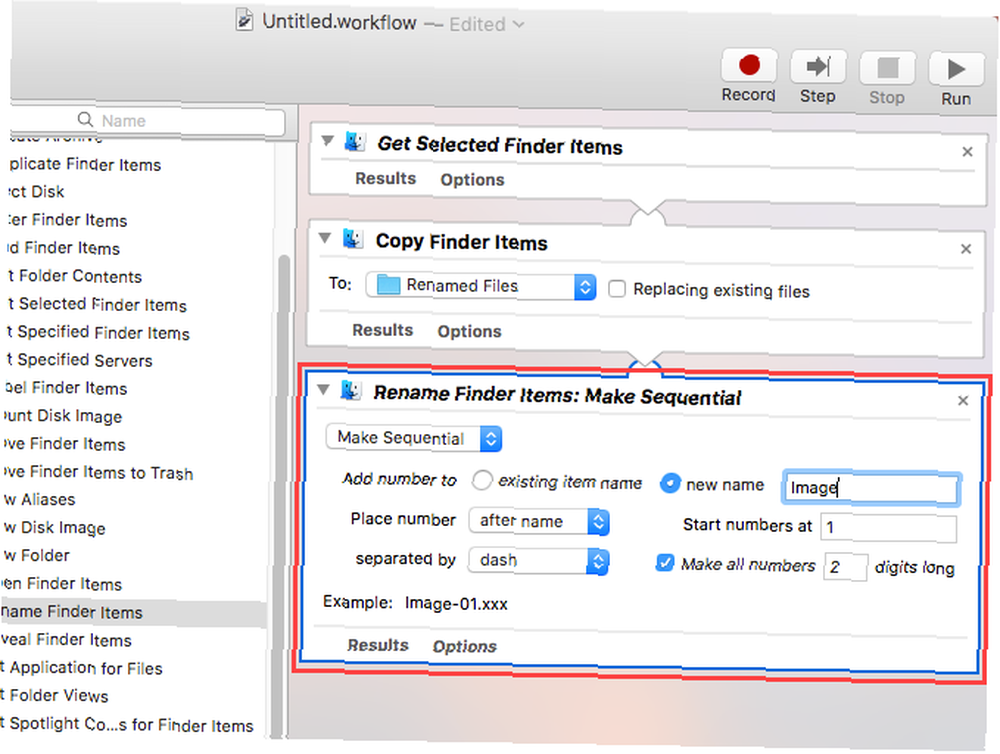
Gemme arbejdsgangen som en app
Du kan tilføje din arbejdsgang til Dock for nem adgang. Gå til Fil> Gem.
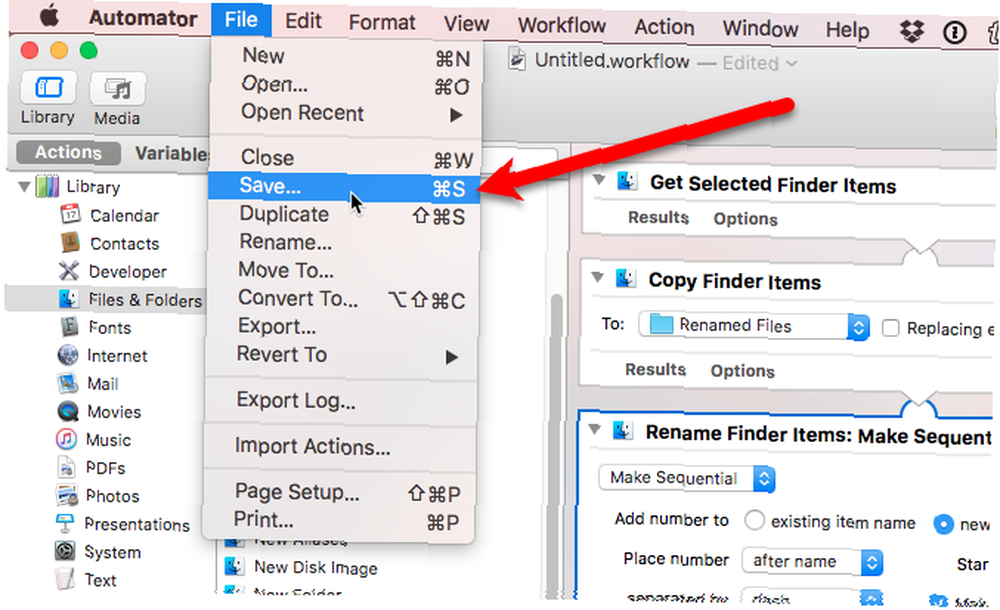
Naviger til den mappe, hvor du vil gemme din app. Du kan lægge det i Applikationer mappe (eller en hvilken som helst anden mappe). Indtast et navn til appen i Gem som boks og klik Gemme.
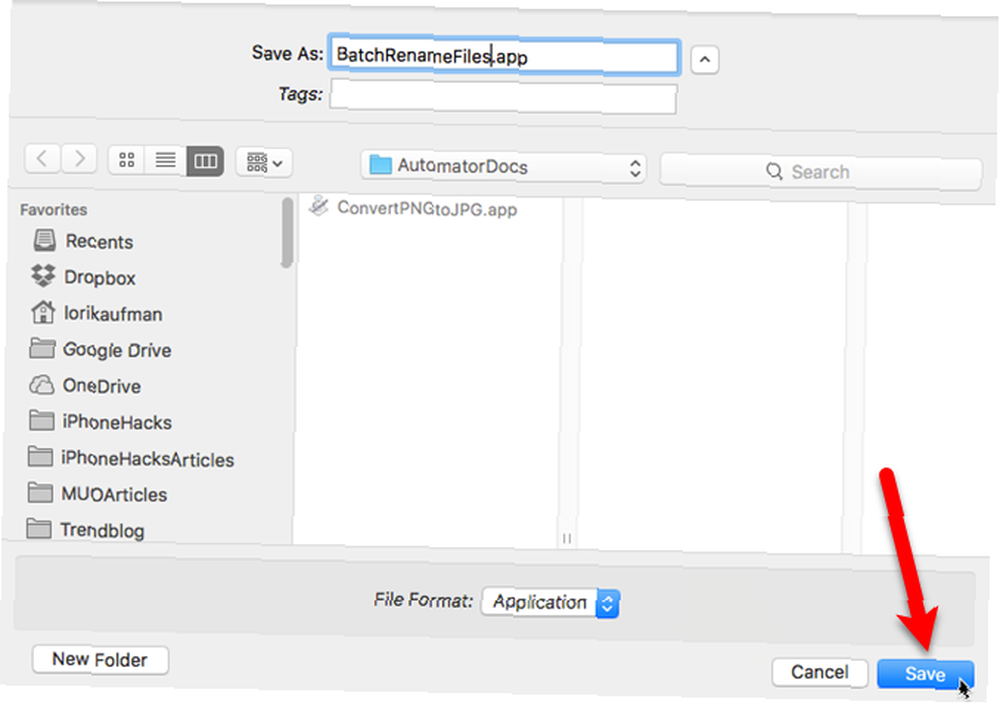
Føjelse af appen Batch Rename til Dock
For at tilføje appen til Dock skal du trække .app fil til dokken.
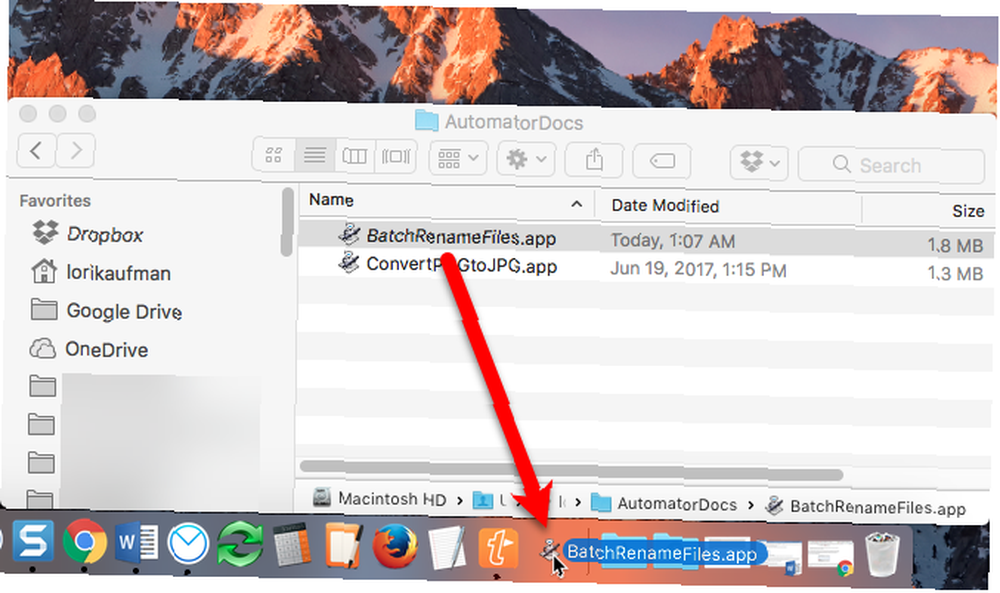
Brug af appen Batch Rename til at omdøbe filer
Nu kan du bruge din nye app til at omdøbe flere filer. Åbn Finder, og vælg de filer, du vil omdøbe. Træk filerne til appikonet Batch Rename på Dock.
Dine filer omdøbes og duplikeres enten til den mappe, du har angivet, hvis du valgte denne mulighed, eller de vil erstatte de originale filer.
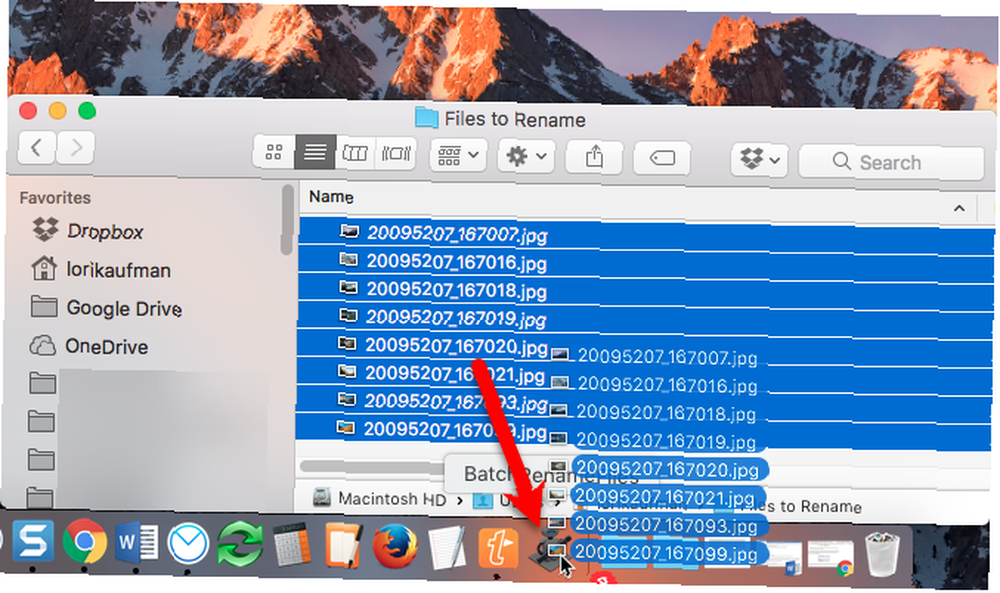
Batch Omdøbning af flere filer ved hjælp af NameChanger
Du kan også bruge en gratis app kaldet NameChanger Batch Rename Your Files Let - Mac Style (kun Mac) Batch Rename Your Files Easy - Mac Style (Only Mac) til at batch omdøbe filer. Det giver nogle af de samme muligheder for at omdøbe flere filer som Finder og Automator, plus en ekstra nyttig funktion.
Download NameChanger, og tag ZIP-filen ud. Enten skal du køre .app fil fra den aktuelle mappe, eller kopier eller flyt den til Applikationer mappe og køre den derfra.
Tilføjelse af filer, der skal omdøbes
NameChanger åbner for en enkel grænseflade. Klik Tilføje for at tilføje filer, der skal omdøbes.
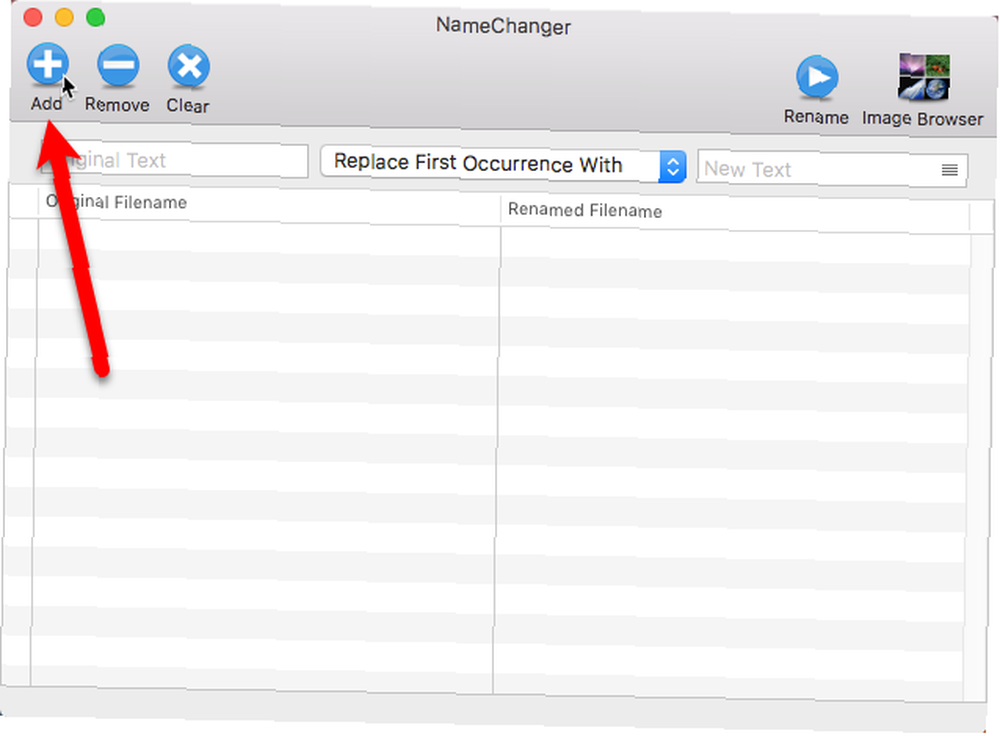
Naviger til den mappe, der indeholder de filer, du vil omdøbe, vælg dem, og klik på Åben.
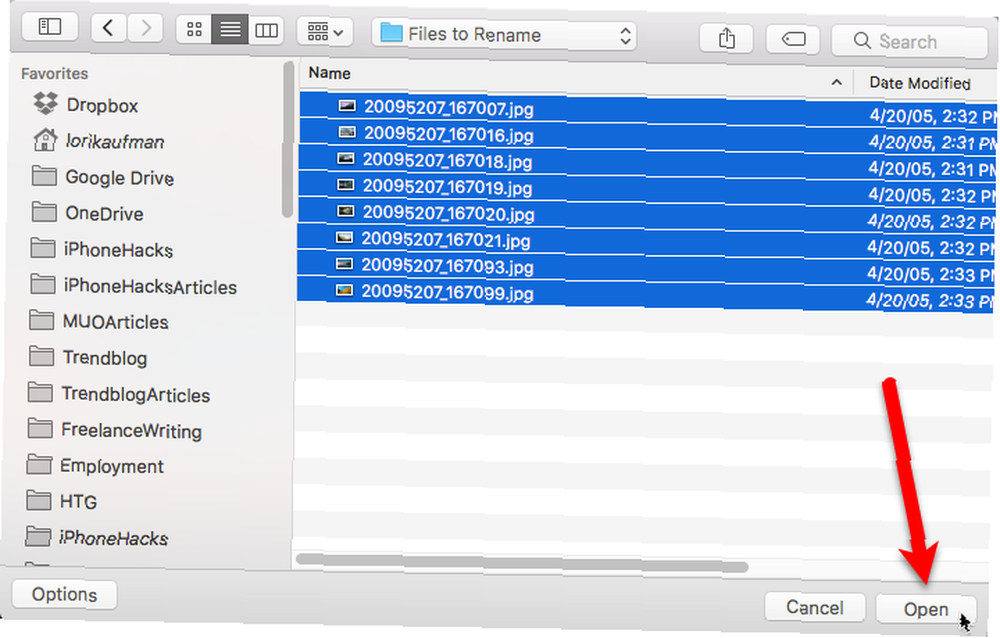
Du kan også trække valgte filer fra Finder til vinduet NameChanger for at tilføje dem.
Indstilling af præferencer
Der er et par muligheder, du kan indstille i NameChanger. Gå til NameChanger> Præferencer for at få adgang til dem.
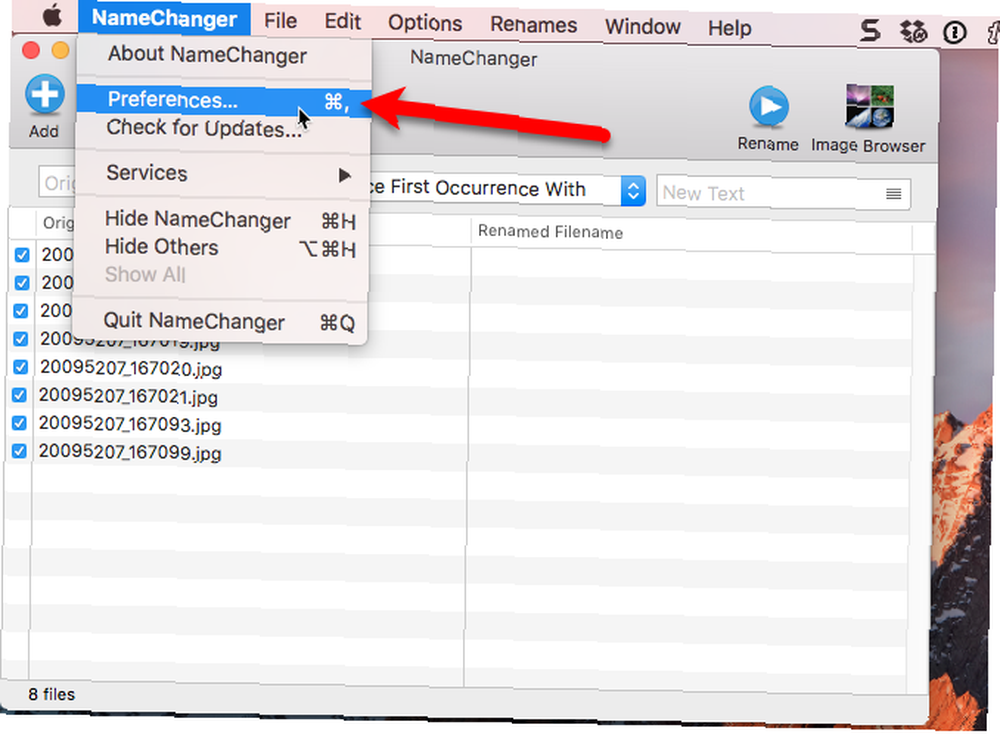
Skift muligheder, som du synes passer. Det Skjul udvidelser som standard mulighed er nyttigt til nogle af omdøbe metoder. Vi vil tale mere om det senere.
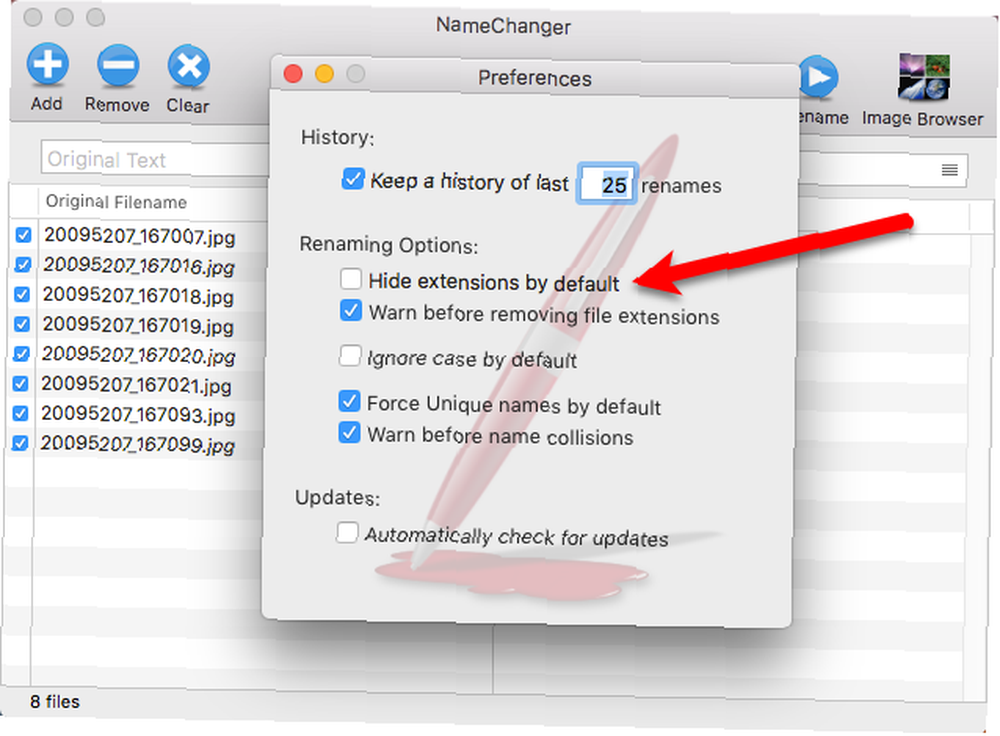
Kontrol og fjernelse af markering af filer
Alle de filer, du tilføjede, kontrolleres som standard. Brug Fil menu for hurtigt at ændre hvilke filer der kontrolleres og ikke kontrolleres.
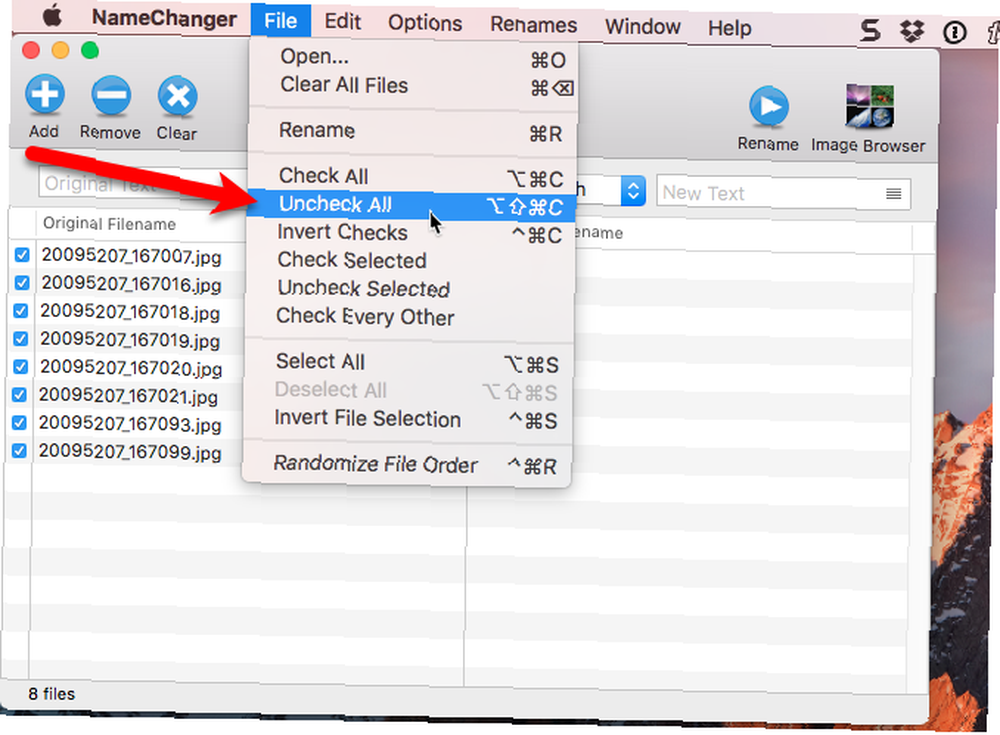
Valg af en omdøbsmetode
Rullelisten i midten af linjen over fillisten indeholder forskellige metoder til at omdøbe filer. Vælg den, du vil have. Til vores eksempel vil vi bruge Wildcard metode. Dette giver os mulighed for at bruge stjerne (*) og spørgsmålstegn (?) Til at indikere tekst, der skal udskiftes.
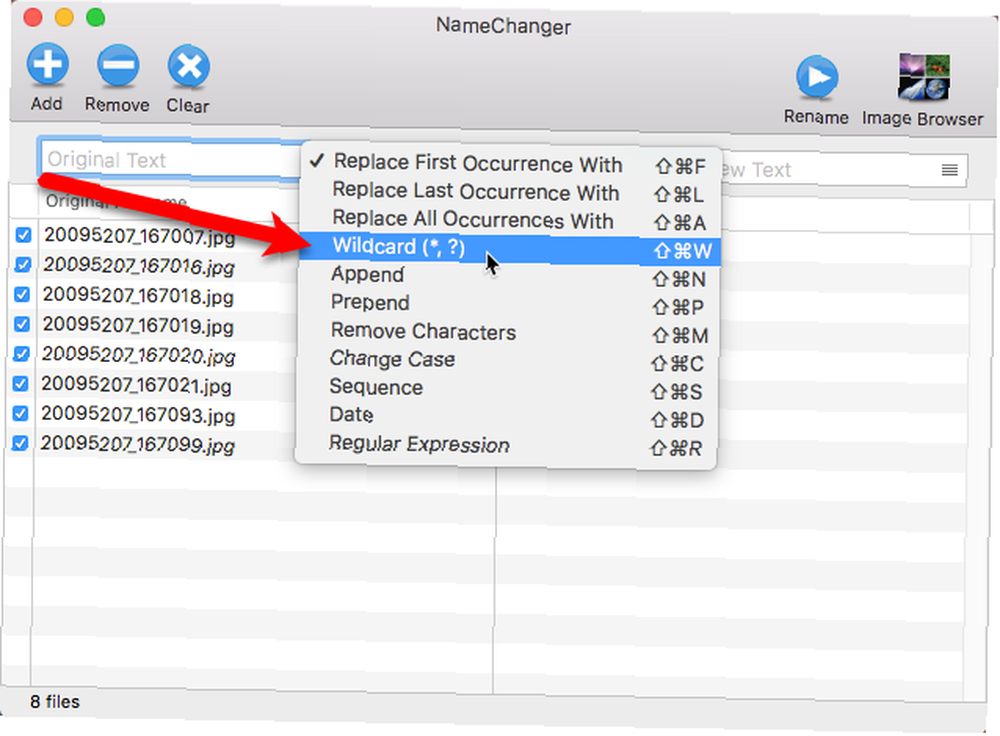
Brug stjernen til at erstatte al teksten, og spørgsmålstegnet til at erstatte et enkelt tegn. For eksempel ønsker vi at erstatte hele filnavnet, så vi indtaster “* .jpg” i boksen til venstre. Derefter indtaster vi teksten, vi vil erstatte den med, i boksen til højre. Tal tilføjes automatisk til filnavne.
Den højre kolonne viser, hvordan filnavne ændres, når du omdøber filerne. Klik Omdøb på værktøjslinjen for at omdøbe filerne som specificeret.

Tilføjelse af rækkefølgenumre til filnavne
Brug sekvens metode til at tilføje rækkefølge til begyndelsen (Foranstil) eller slut (Tilføj) af filnavne.
Hvis du vælger at tilføje tal til slutningen af dine filnavne, skal du skjule filtypenavne, som vi nævnte tidligere. Hvis du ikke gør det, tilføjes numrene efter filtypenavnet, ikke i slutningen af filnavnet.
Hvis du ikke tændte for Skjul udvidelser som standard indstilling i Indstillinger, Du kan også skjule dem ved at gå til Valg> Skjul udvidelser.
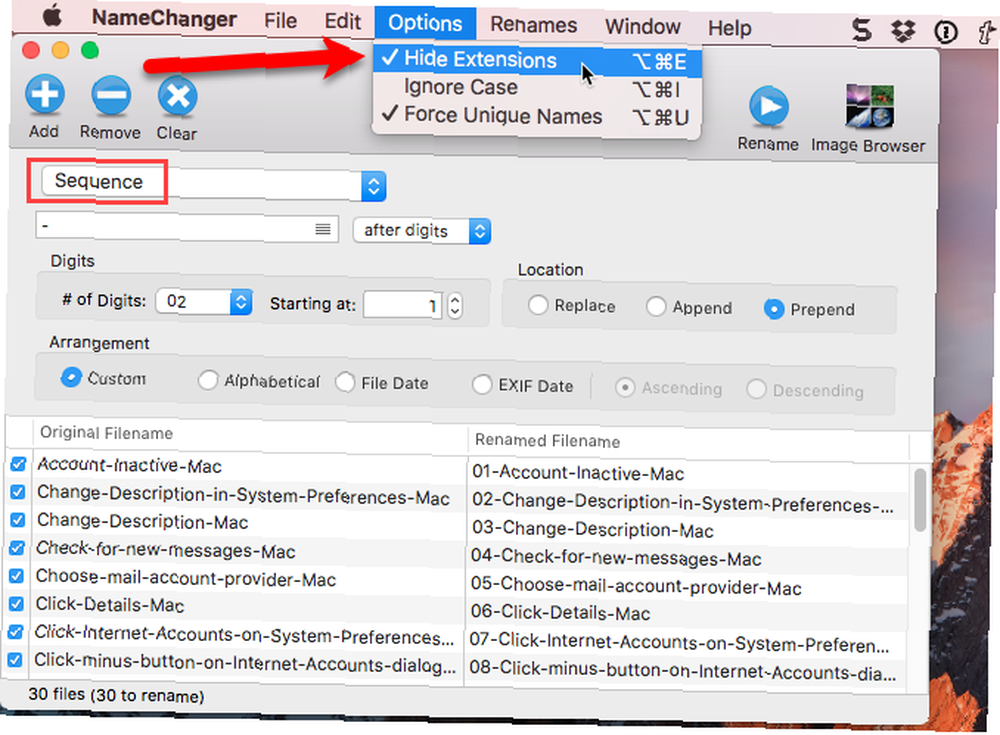
Ombestilling af filer ved hjælp af billedbrowser
Hvis du omdøber billedfiler, og du vil omarrangere dem, kan du visuelt sortere filerne i NameChanger. Klik Billedbrowser på værktøjslinjen.
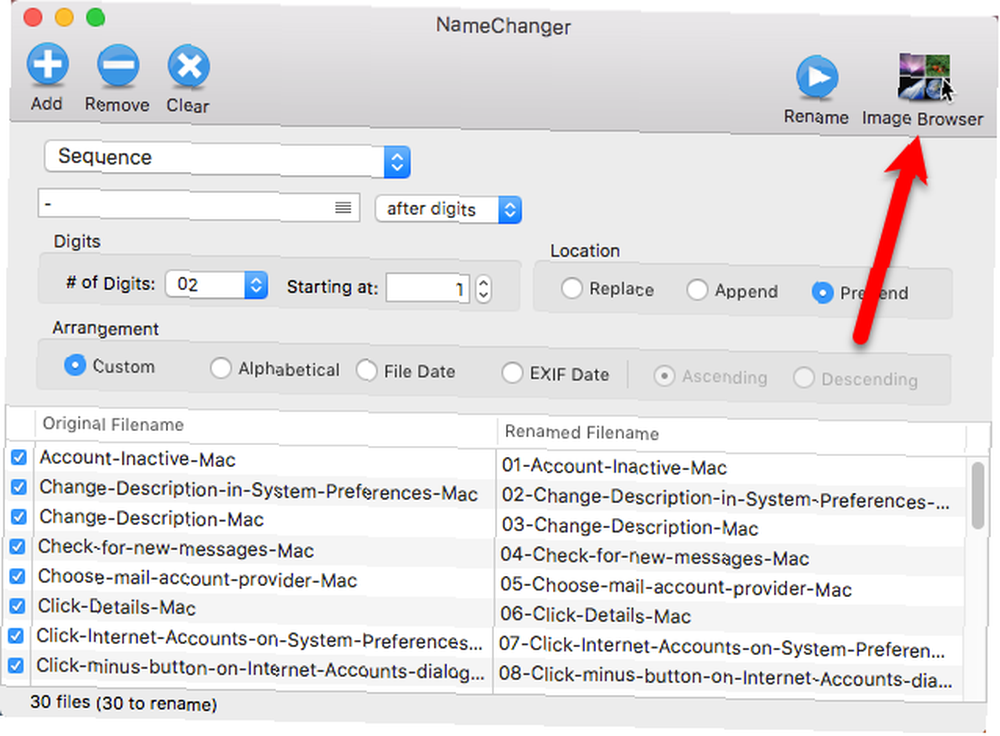
Miniaturer til dine billeder vises i et separat vindue i numerisk rækkefølge. For at sortere filerne ved at trække den fil, du vil flytte til den ønskede placering.
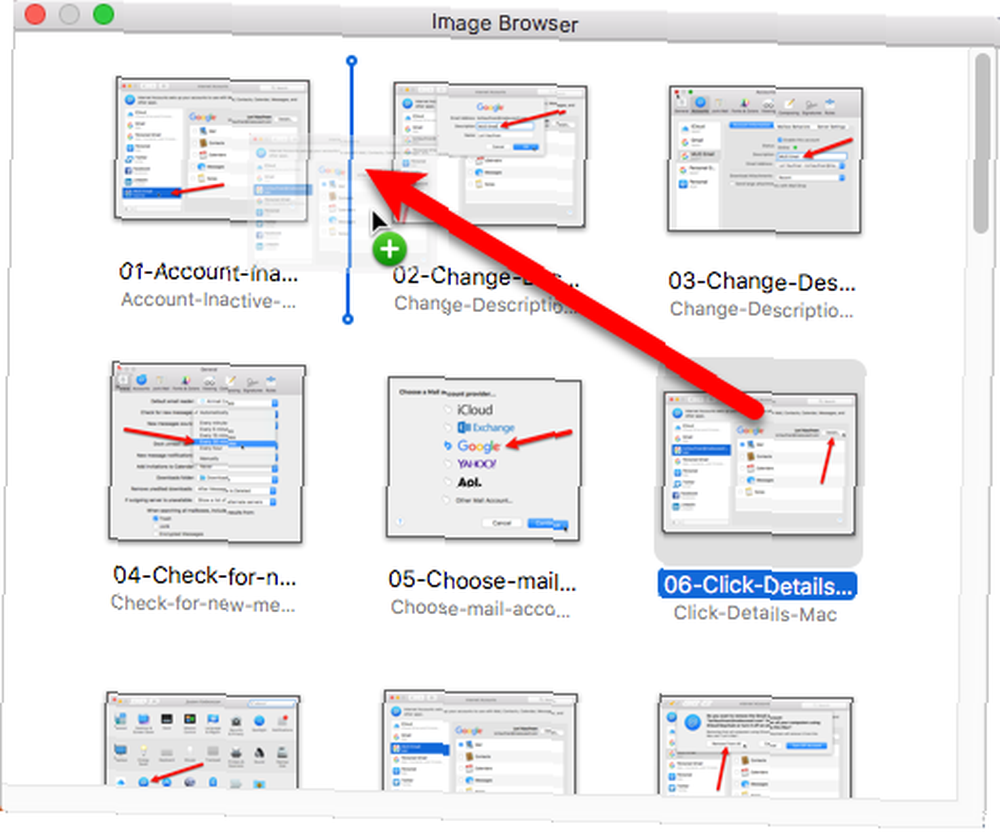
Filnavne omnummereres automatisk på listen.
Gemme det aktuelle omdøb
Hvis du gentagne gange bruger det aktuelle omdøb, kan du gemme det og genindlæse det efter behov. Gå til for at gemme det aktuelle omdøb Omdøb> Gem nuværende omdøb.
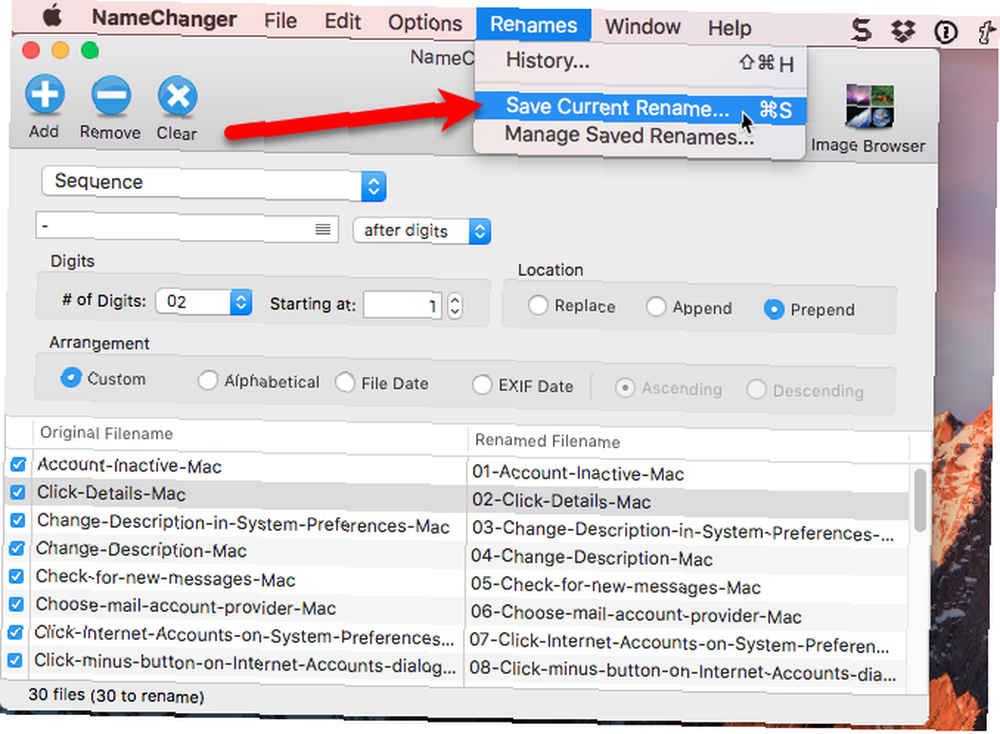
Indtast en titel til omdøbet, og klik på Tilføje.
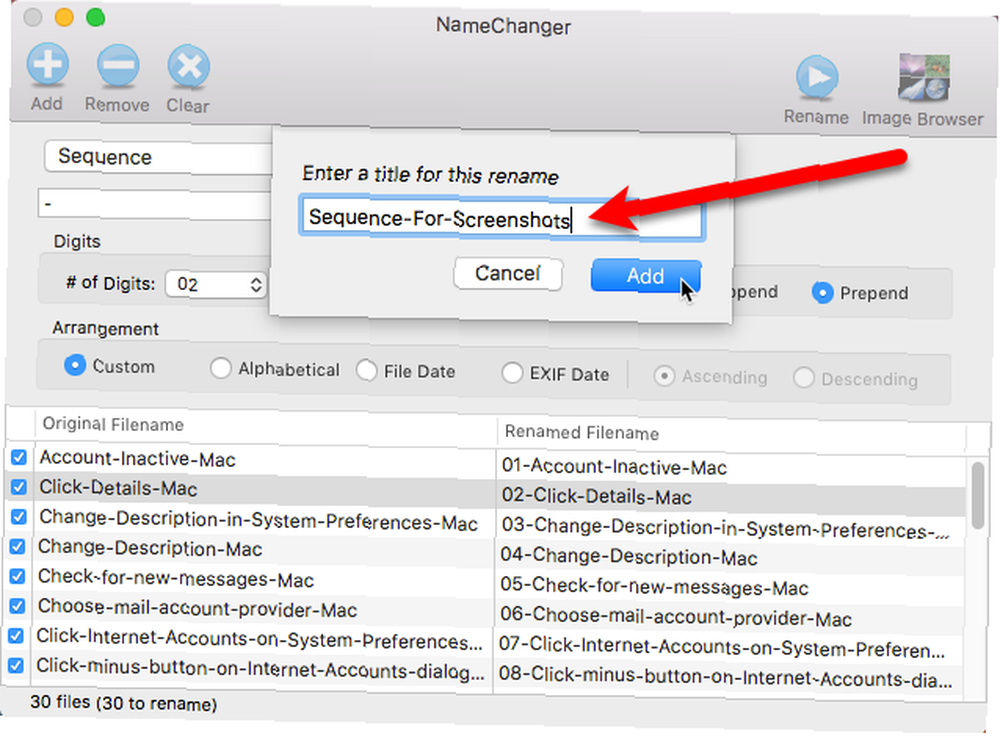
Sletning af et gemt omdøb
Hvis du ikke længere har brug for et gemt omdøb, kan du slette det. Gå til Omdøb> Administrer gemte omdøb.
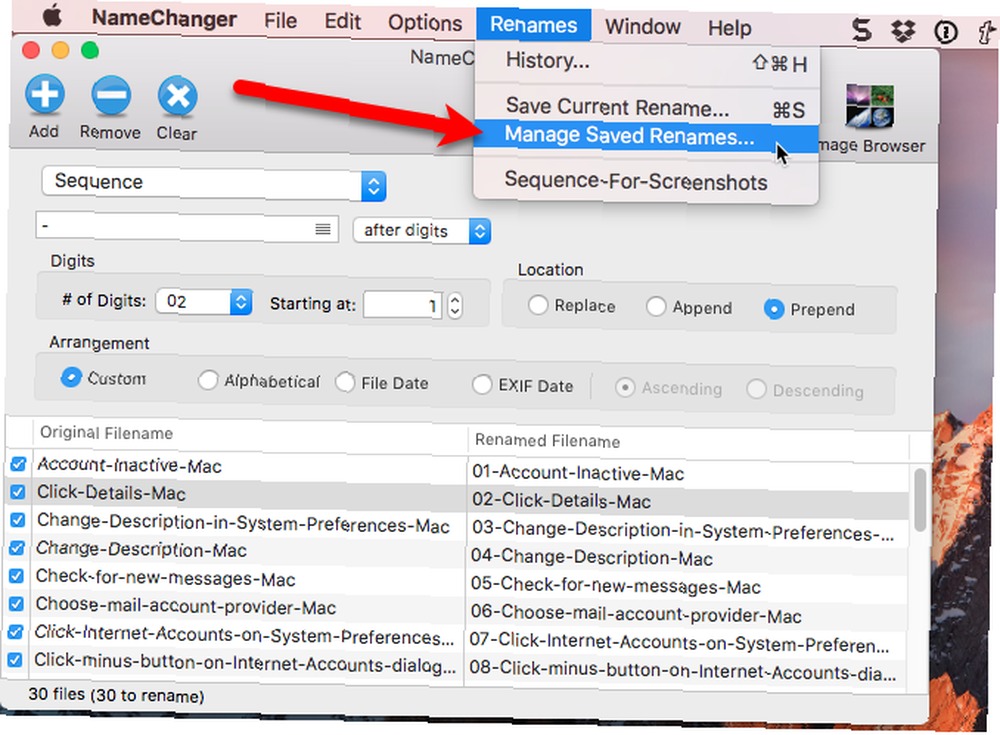
Vælg det omdøb, du vil slette, og klik på minus-knappen.
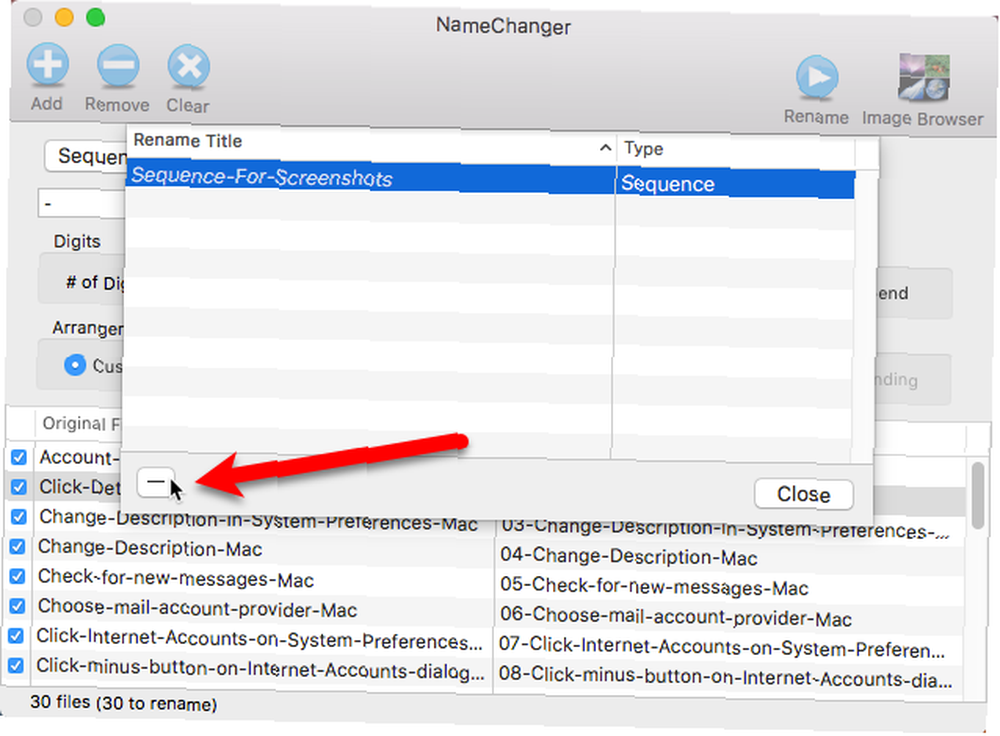
Indlæser et gemt omdøb
For at bruge et gemt omdøb skal du først tilføje de filer, der skal omdøbes. Gå derefter til Omdøber og vælg omdøbning fra listen nederst i menuen.
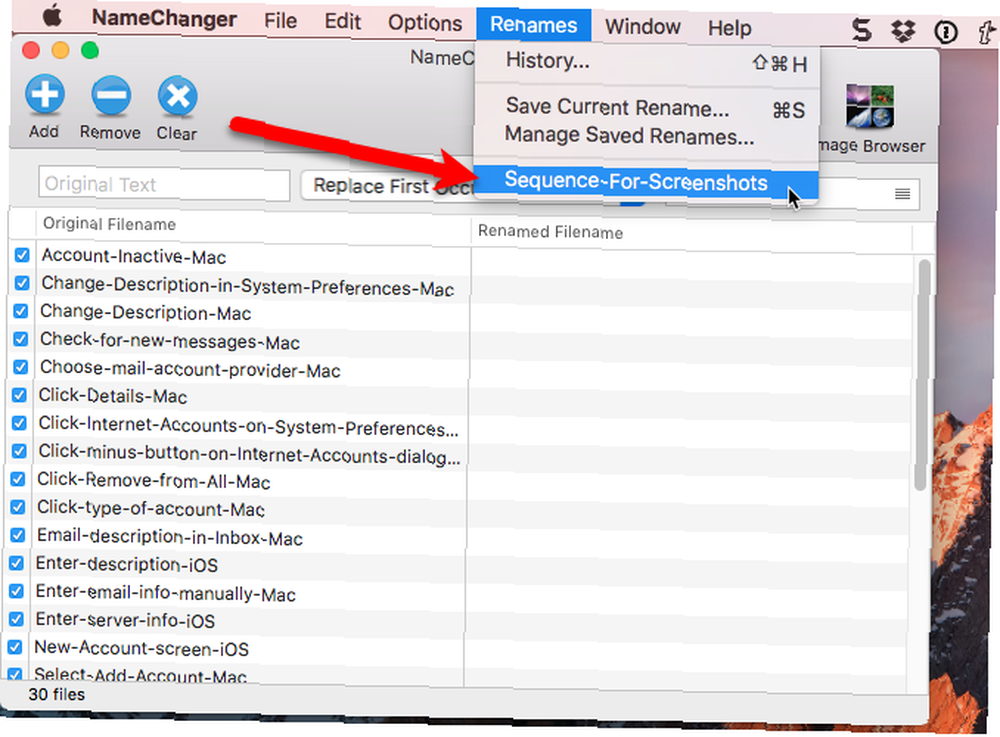
Gå batch Omdøb dine filer
Forhåbentlig opfylder en af disse metoder dine behov for batch-omdøbning af filer på en Mac.
Hvad er din foretrukne metode til batchdøbning af filer? Har du fundet et andet værktøj, du kan lide? Del dine oplevelser og anbefalinger med os i kommentarerne.











